PPT怎么使用iSlide插件制作创意素材
1、打开PPT软件,点击iSlide,点击图标库,搜索like,下载合适的图标。

2、调整大小,选中图标的一部分,点击矢量中的取消复合路径,再次选中图标,点击“联合”选项。
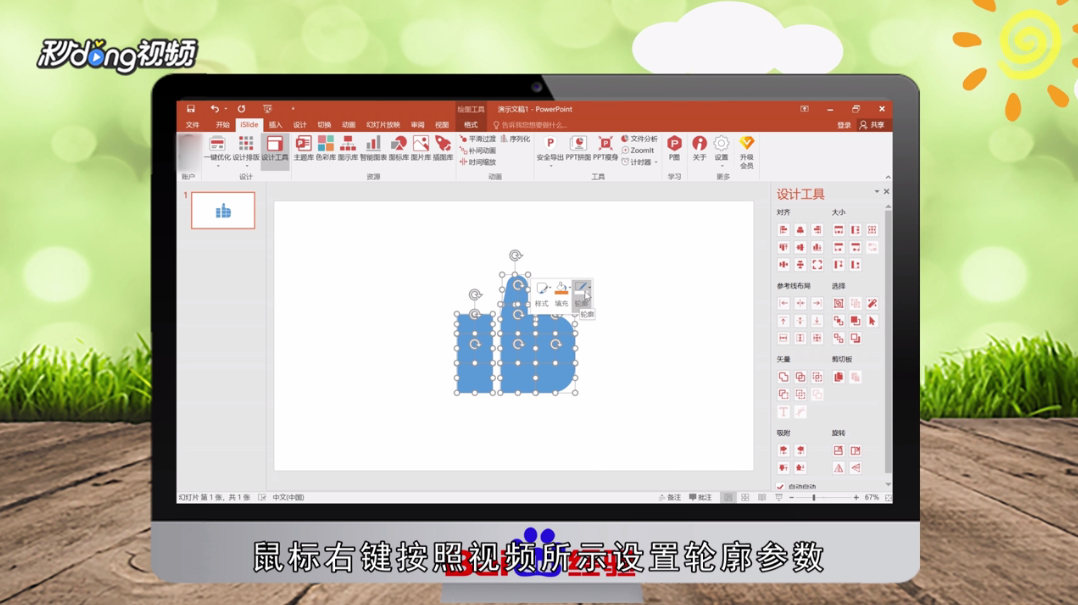
3、设置参数,点击“确定”,点击鼠标右键按照视频所示设置轮廓参数,选中素材一部分,鼠标右键设置填充颜色,按照自己喜欢的颜色设置即可。

4、点击插入,点击文本框,选中横排文本框,插入文字,设置文字参数,点击iSlide,点击图标库,插入所需图标,设置填充颜色即可。

5、总结如下。

1、打开PPT软件,点击iSlide,点击图标库,搜索like,下载合适的图标。

2、调整大小,选中图标的一部分,点击矢量中的取消复合路径,再次选中图标,点击“联合”选项。
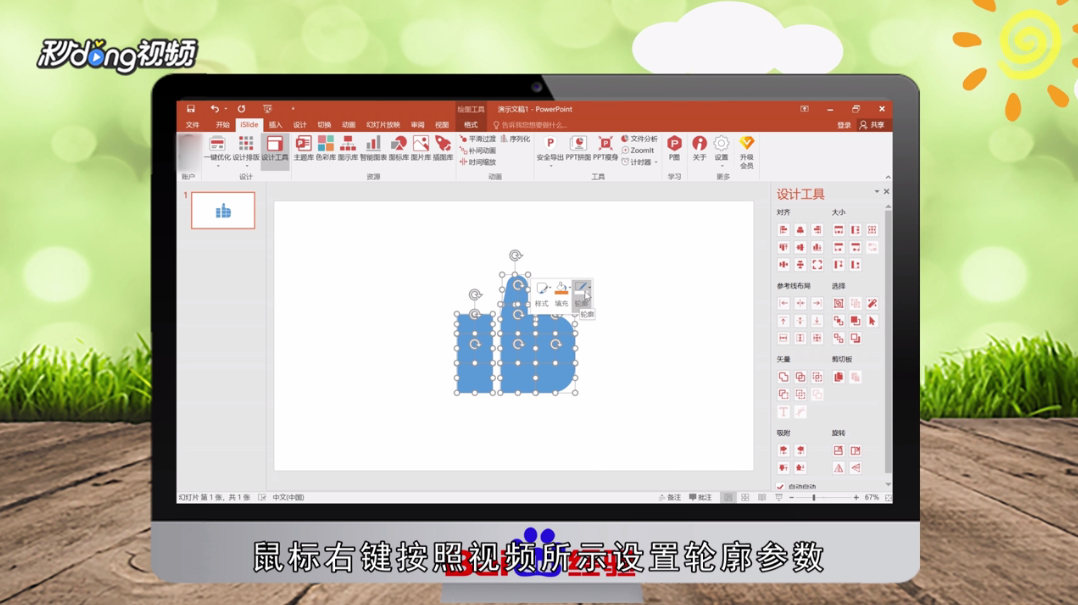
3、设置参数,点击“确定”,点击鼠标右键按照视频所示设置轮廓参数,选中素材一部分,鼠标右键设置填充颜色,按照自己喜欢的颜色设置即可。

4、点击插入,点击文本框,选中横排文本框,插入文字,设置文字参数,点击iSlide,点击图标库,插入所需图标,设置填充颜色即可。

5、总结如下。
